特定のWebページにアクセスしたり、Webアプリを起動したり、最新の更新をインストールしたり、インターネット接続が必要なことを実行しようとすると、奇妙なエラーが発生する場合があります。 このエラーは、アクセスしようとしているデバイスまたはリソースが応答していないことを示している可能性があります。 この問題を解決する方法を見てみましょう。
修正:コンピューターは正しく構成されているように見えますが、デバイスまたはリソースが応答していません
ネットワークトラブルシューティングを実行する
組み込みのネットワークトラブルシューティングを実行し、ツールがネットワークの問題を検出して修復できるかどうかを確認します。
- に移動 設定.
- クリック システム.
- 選択する トラブルシューティング.
- 下にスクロールして その他のトラブルシューティング.
- 次に、のトラブルシューティングツールを選択して実行します インターネット接続 と 着信接続.
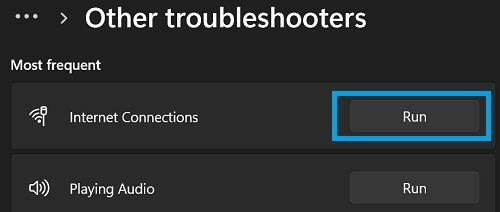
ブラウザのプロキシ設定を無効にする
ブラウザのプロキシサーバーの設定を無効にし、この解決策で問題が解決するかどうかを確認してください。
- に移動 設定.
- 選択する ネットワークとインターネット.
- 下にスクロールして プロキシー.
- 無効にする マニュアル と 自動プロキシ設定.
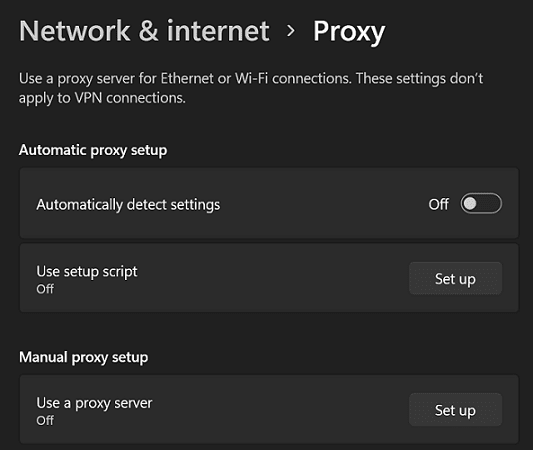
- ブラウザを再起動し、エラーが続くかどうかを確認します。
ネットワークアダプタの省電力機能を無効にする
- を開きます デバイスマネージャ.
- 拡大 ネットワークアダプタ.
- 次に、右クリックします 現在のネットワークアダプタ.
- 選択する プロパティ.
- クリックしてください パワー管理 タブ。
- PCがネットワークアダプタをオフにしないようにするには、[省電力]チェックボックスをオフにします。
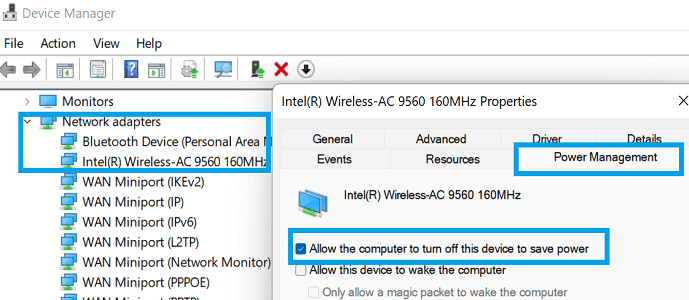
- 設定を保存して、再試行してください。
ネットワークドライバを更新する
- に戻る デバイスマネージャ.
- を右クリックします ネットワークアダプター.
- 選択する ドライバーを更新する.

- 問題が解決しない場合は、ネットワークアダプタをもう一度右クリックします。
- 選択する デバイスをアンインストールします.
- コンピューターを再起動して、ネットワークドライバーを再インストールします。
DNSをフラッシュする
DNSをフラッシュして、ネットワーク接続を更新します。
- 管理者としてコマンドプロンプトを起動します。
- 次のコマンドを1つずつ実行します。
ipconfig / flushdnsipconfig / registerdnsnetshwinsockリセットnetsh int ip resetipconfig / renew
- コマンドプロンプトを終了します。
- コンピュータを再起動し、結果を確認します。
問題が解決しない場合は、ルーターのプラグを抜き、1分間プラグを抜いたままにします。 次に、デバイスを接続し直して、接続を確認します。
DNS設定を変更する
DNSサーバーの設定を変更し、Googleの標準DNSアドレスに切り替えます。
- に移動 コントロールパネル.
- 選択する ネットワークとインターネット.
- 次に、 ネットワークと共有センター.
- クリック アダプター設定を変更する.
- 接続を選択します。
- クリックしてください ネットワーキング タブ。
- に移動 高度.
- を選択 [DNS]タブ.
- 次に、 次のDNSサーバーアドレスを使用します.
- DNSサーバーを設定する 8.8.8.8 優先ネットワークとして。
- DNSサーバーを設定する 8.8.4.4 代替DNSネットワークとして。

- 設定を保存して、同じエラーが引き続き発生するかどうかを確認します。
結論
コンピューターが正しく構成されているのに、デバイスまたはリソースが応答しない場合は、ネットワークトラブルシューティングを実行します。 次に、ブラウザのプロキシ設定を無効にし、ネットワークアダプタの省電力機能をオフにします。 さらに、ネットワークドライバを更新または再インストールします。 問題が解決しない場合は、DNSをフラッシュし、DNS設定を変更してGoogleの標準DNSサーバーアドレスを使用します。
問題を解決できましたか? 以下のコメントを押して、どのソリューションが効果的かをお知らせください。